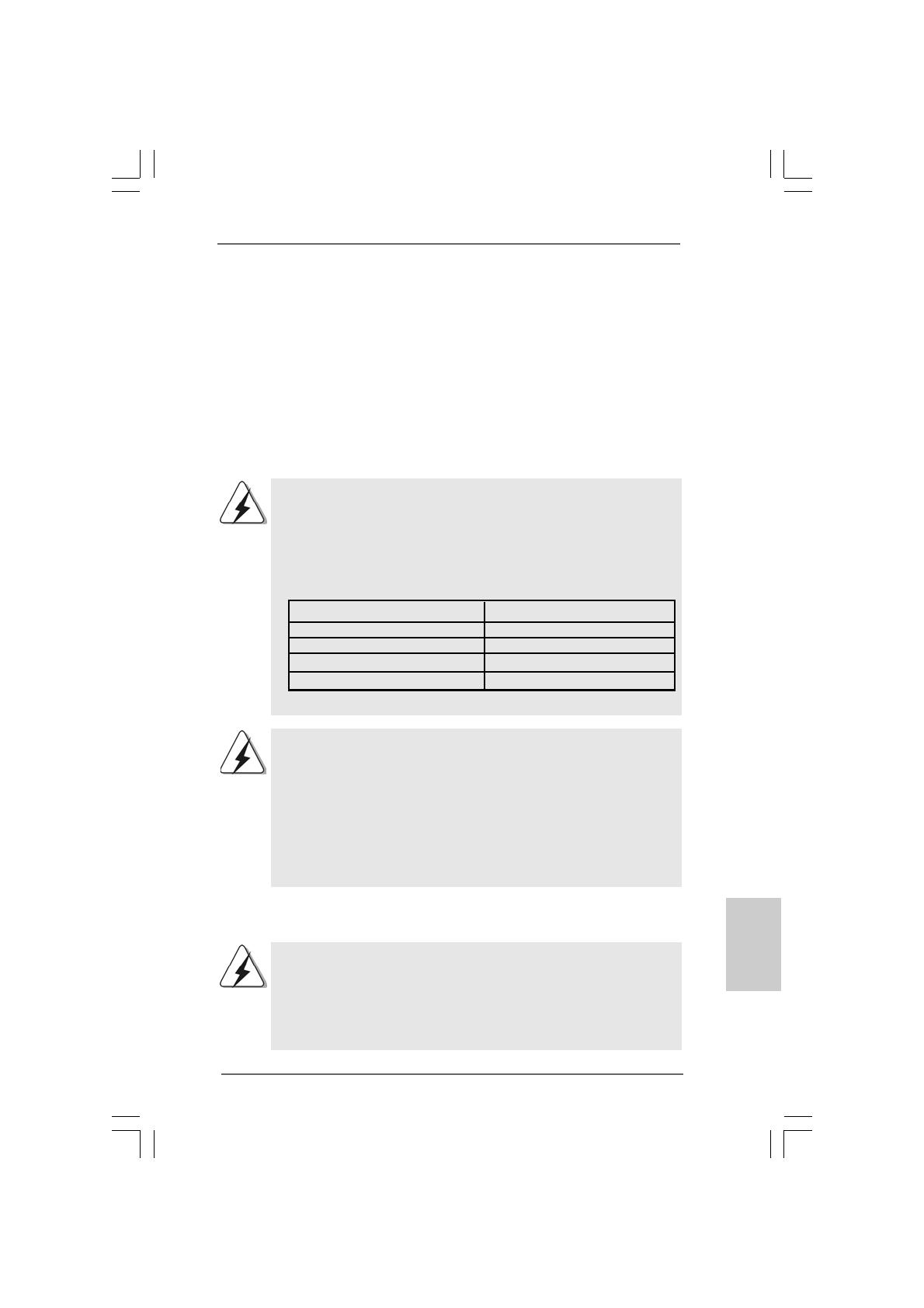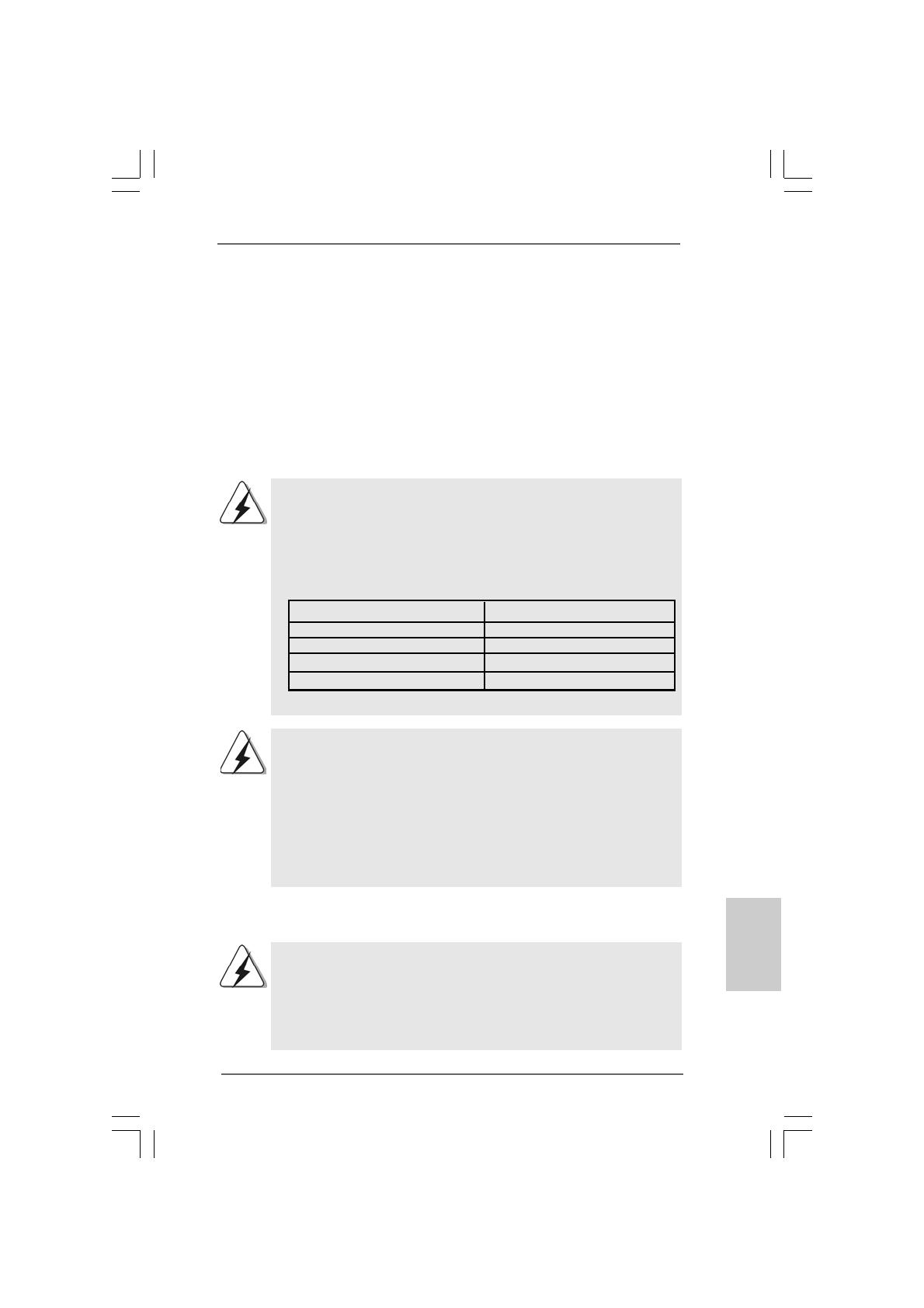
7575
7575
75
ASRock 775XFire-eSATA2 Motherboard
Welche Grafikkarten funktionieren mit CrossFire
TM
?
Ein rundum CrossFire
TM
-kompatibles System erfordert ein CrossFire
TM
Ready-
Motherboard, eine CrossFire
TM
Edition-Grafikkarte und eine kompatible
Radeon-Standardgrafikkarte (CrossFire
TM
Ready) derselben Serie, oder zwei
CrossFire
TM
Ready-Karte, sofern diese durch Software aktiviert werden. Dies
gilt für ATI-Karten und Karten von ATI-Partnern.
Karten für AGI Express-Steckplatz Karten für PCI Express-Steckplatz
Radeon X1800-Serie Radeon X1800 CrossFire
TM
Edition
Radeon X1600-Serie Radeon X1600-Serie
Radeon X1300-Serie Radeon X1300-Serie
Radeon X850-Serie Radeon X850 CrossFire
TM
Edition
1. Wenn IHr System nicht richtig konfiguriert ist, konnen Sie die
Leistungsvorteile von CrossFire
TM
nicht erleben. Alle drei CrossFire
TM
Komponenten, eine CrossFire
TM
Ready Grafikkarte, ein CrossFire
TM
Ready
Motherboard und eine CrossFire
TM
Edition Co-Prozessor-Grafikkarte, müssen
richtig installiert werden, um Nutzen aus der CrossFire
TM
Multi-GPU-Plattform
zu ziehen.
2. Wenn eine 12-Pipe CrossFire
TM
Edition Karte mit einer 16-Pipe-Karte
zusammen verwendet wird, arbeiten die beiden Karten nur mit 12 Pipelines
im CrossFire
TM
-Modus.
Den VDen V
Den VDen V
Den V
oror
oror
or
teil der CrossFteil der CrossF
teil der CrossFteil der CrossF
teil der CrossF
ireire
ireire
ire
TMTM
TMTM
TM
genießen genießen
genießen genießen
genießen
ATI bietet derzeit Grafikkarten der Serie Radeon X850XT, X1800XT, X1300 und
X1600 CrossFire
TM
an, bei denen die CrossFire
TM
-Funktionen jeweils
unterschiedlich aktiviert werden. Bei den folgenden Schritten benutzen wir eine
Radeon X850XT zur Verdeutlichung. Bei anderen CrossFire
TM
-Karten aus der
aktuellen oder zukünftigen Produktpalette von ATI lesen Sie zur Installation bitte
in den jeweiligen Bedienungsanleitungen zur Grafikkarte nach.
2.52.5
2.52.5
2.5
CrossFireCrossFire
CrossFireCrossFire
CrossFire
TMTM
TMTM
TM
Bedienungsanleitung Bedienungsanleitung
Bedienungsanleitung Bedienungsanleitung
Bedienungsanleitung
Dieses Motherboard unterstützt die CrossFire
TM
-Funktion. Die CrossFire
TM
-
Technologie bietet die nützlichsten Vorteile beim Zusammenschließen mehrerer
leistungsstarken GPUs (Graphics Processing Units) in einem PC an. Durch das
Kombinieren verschiedener Betriebsmodi, das intelligente Software-Design sowie
einen innovativen Zusammenschaltmechanismus ermöglicht CrossFire
TM
das
maximal mögliche Leistungsniveau und die maximale Bildqualität in allen 3D-
Applikationen. Zur Zeit wird die CrossFire
TM
-Funktion nur von Windows XP mit
Service Pack 2 unterstützt. Die anderen Betriebssysteme werden in der Zukunft
möglicherweise auch diese Funktion unterstützen.
DeutschDeutsch
DeutschDeutsch
Deutsch